安卓手机连接WIFI怎样设置静态IP 安卓手机连接WIFI设置静态IP的方法有哪些
时间:2017-07-04 来源:互联网 浏览量:
今天给大家带来安卓手机连接WIFI怎样设置静态IP,安卓手机连接WIFI设置静态IP的方法有哪些,让您轻松解决问题。
手机连接WIFI时,默认是由路由器自动分配IP,而如果我们需要静态的IP,怎么设置呢?具体方法如下:
1在菜单里选择“设置”,进入手机设置页面,
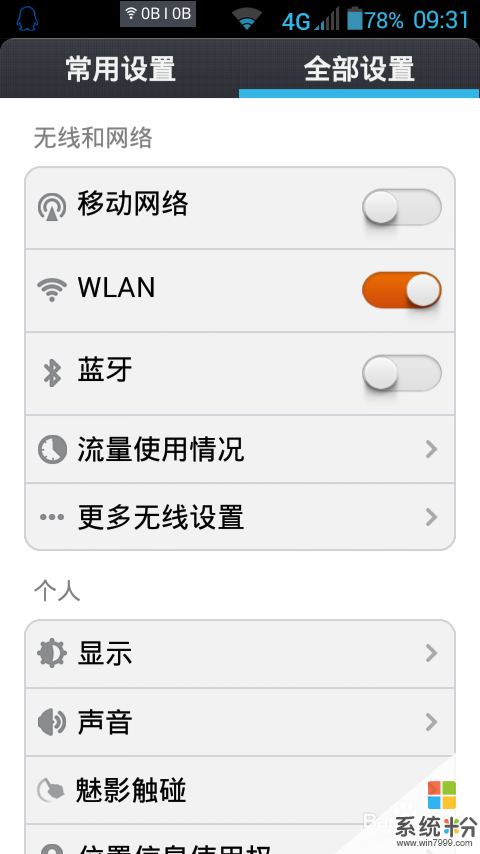 2
2点击“WLAN”选项进入如图所示界面,某些手机可能不同。
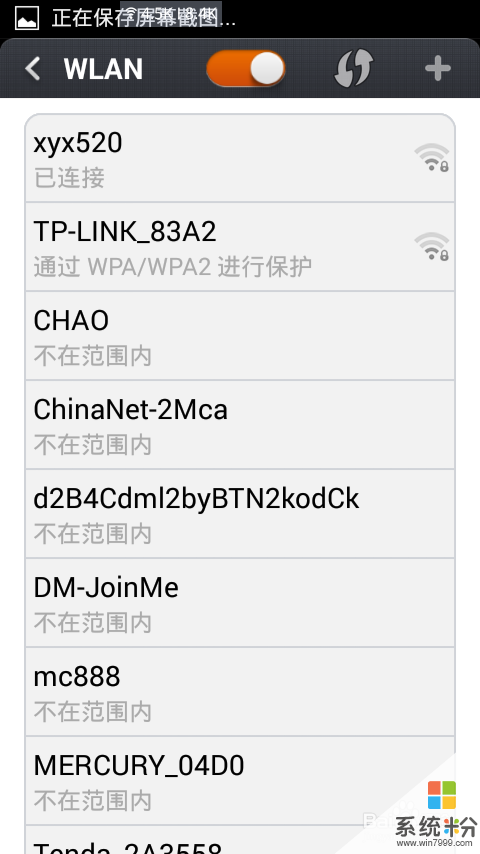 3
3进入WIFI的设置页面后,长按你已经连接上的WIFI
4这时候,会弹出一个对话框,点击“修改网络”,
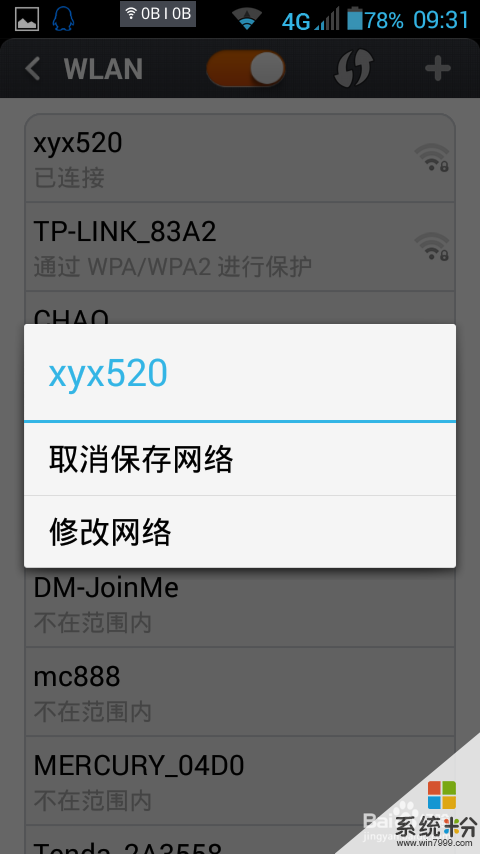
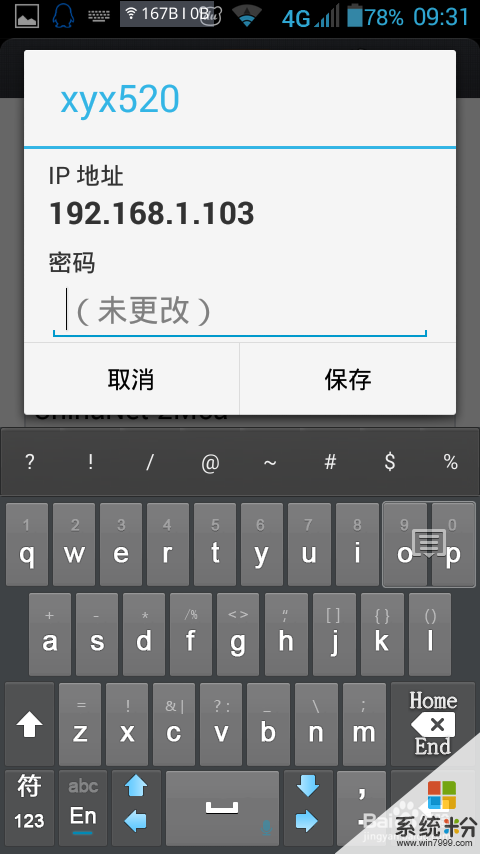 5
5此时会显示出关于WIFI的很详细的信息,勾选“显示高级选项”,点击DHCP之后会列出菜单选项。
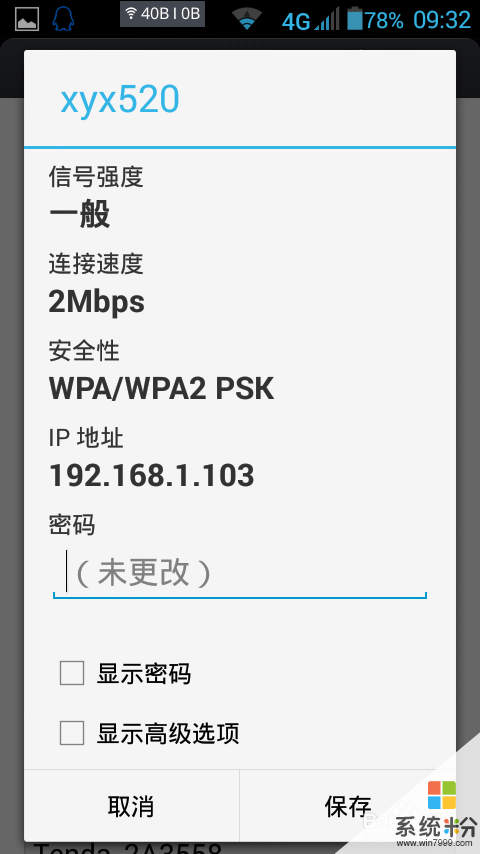
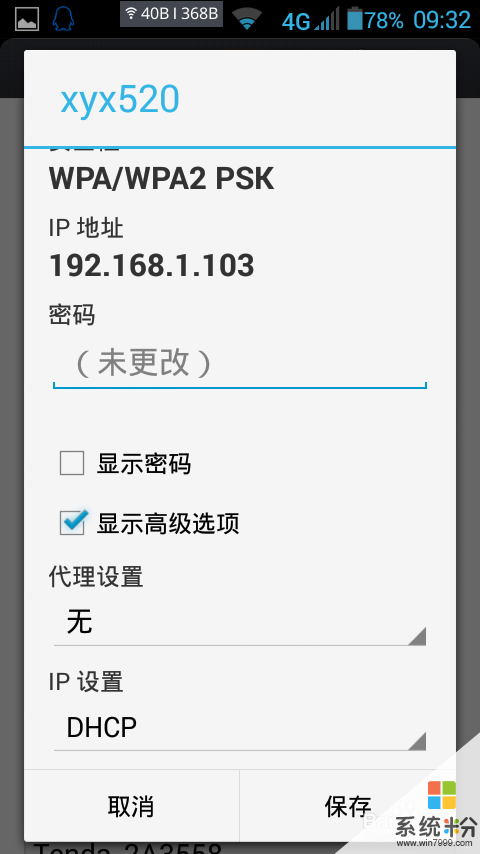 6
6再菜单里选择“DHCP改为”“静态”,之后再设置IP地址,这样就完成了。
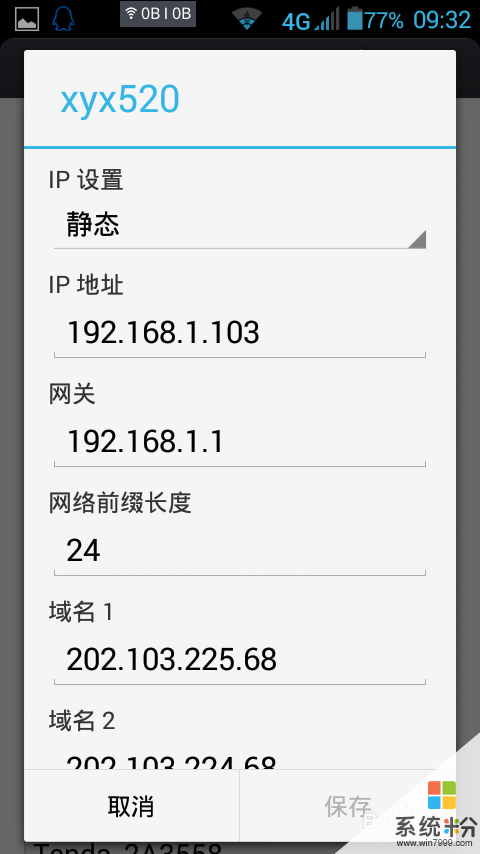
以上就是安卓手机连接WIFI怎样设置静态IP,安卓手机连接WIFI设置静态IP的方法有哪些教程,希望本文中能帮您解决问题。
我要分享:
相关教程
- ·苹果手机怎样设置wifi静态IP 苹果手机设置wifi静态IP的方法有哪些
- ·Android手机WiFi如何设置静态IP Android手机WiFi设置静态IP的方法有哪些
- ·手机wifi静态ip如何设置。 手机wifi静态ip设置方法。
- ·怎样给手机设置静态IP 给手机设置静态IP的方法有哪些
- ·手机修改WiFi静态ip地址的方法有哪些 手机如何修改WiFi静态ip地址
- ·手机ip地址如何设置 手机WIFI静态IP设置方法有哪些
- ·戴尔笔记本怎么设置启动项 Dell电脑如何在Bios中设置启动项
- ·xls日期格式修改 Excel表格中日期格式修改教程
- ·苹果13电源键怎么设置关机 苹果13电源键关机步骤
- ·word表格内自动换行 Word文档表格单元格自动换行设置方法
电脑软件热门教程
- 1 怎样把旧硬盘中的全部资料转移到新硬盘中 把旧硬盘中的全部资料转移到新硬盘中的方法有哪些
- 2 如何关闭苹果mac应用程序的通知消息 要关闭苹果mac应用程序的通知消息怎么办
- 3 充电桩给电瓶车充电怎么操作 电瓶车充电桩使用须知
- 4iphone充电闪一下就不充了 苹果手机充电一直闪烁是什么原因
- 5没有网络的情况下在两台电脑之间怎么传递大量文件 没有网络的情况下在两台电脑之间传递大量文件的方法
- 6法国新法规如何保障员工权益 法国新法规保障员工权益 的方法
- 7网吧电脑无法使用U盘的解决方法
- 8华硕笔记本怎么查找机器序列号。 华硕笔记本查找机器序列号的方法。
- 9怎样禁止电脑内容复制到U盘 禁止电脑文件被复制的方法有哪些
- 10nail.exe - nail进程是什么文件 作用是什么
